プレースホルダーにテキストを入力するには
テキストを入力する、書式設定する
最終更新日時:2014/05/29 14:07:17
PowerPoint 2010でプレースホルダーに何もテキストが入力されていない場合は「クリックしてタイトルを入力」「クリックしてテキストを入力」と表示されます。そこにクリックして文字を入力していくとOKです。
タイトルのプレースホルダーにタイトルを入力する
- 「クリックしてタイトルを入力」のところをクリックします。
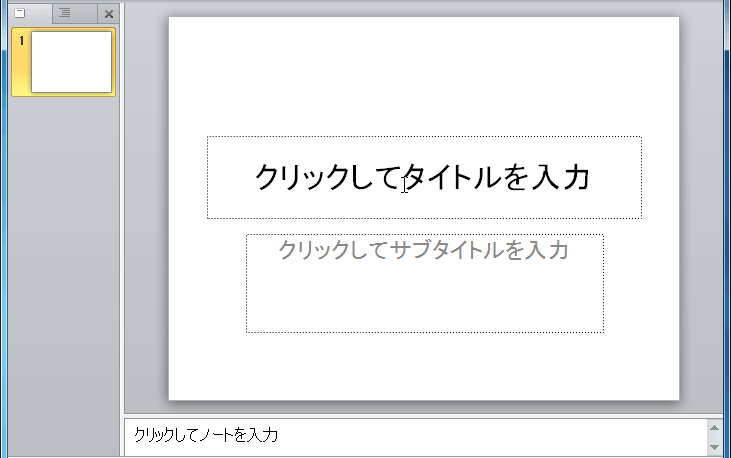
- タイトルのプレースホルダーにカーソルが表示されるので、そのままタイトルを入力します。
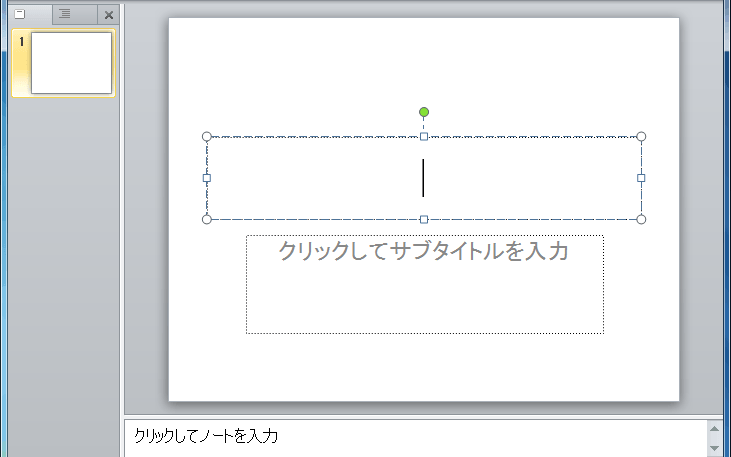

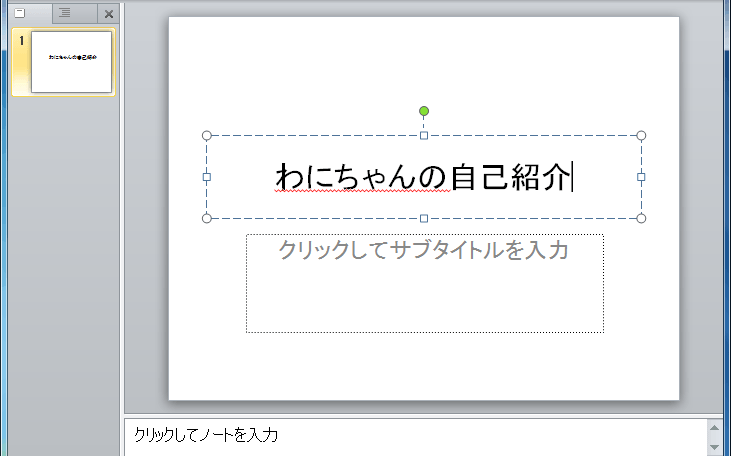
コンテンツのプレースホルダーにテキストを入力する
- 「クリックしてテキストを入力」のところをクリックします。
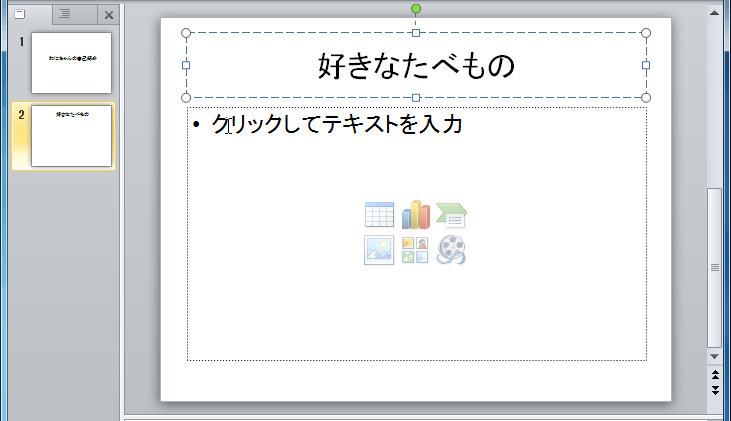
- コンテンツのプレースホルダーの最初の項目にカーソルが表示されるので、そのままテキストを入力します。
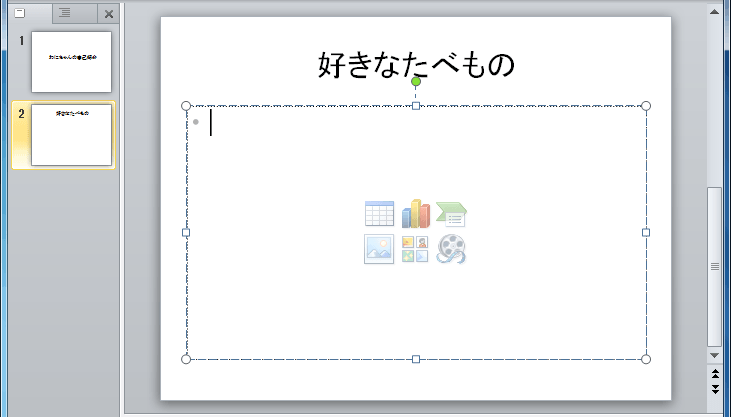

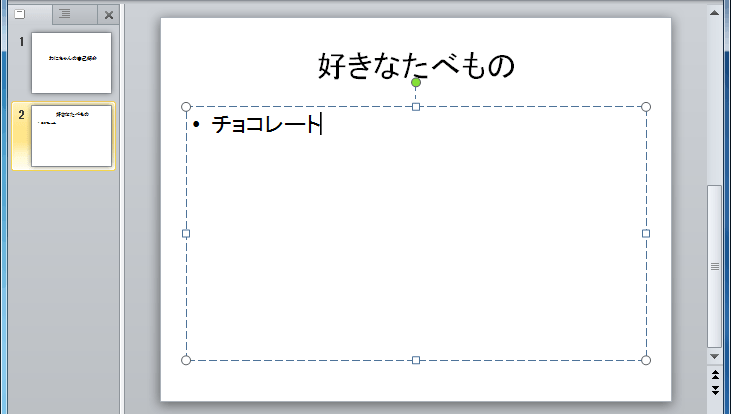
- Enterキーを押すと、次の項目を入力できます。
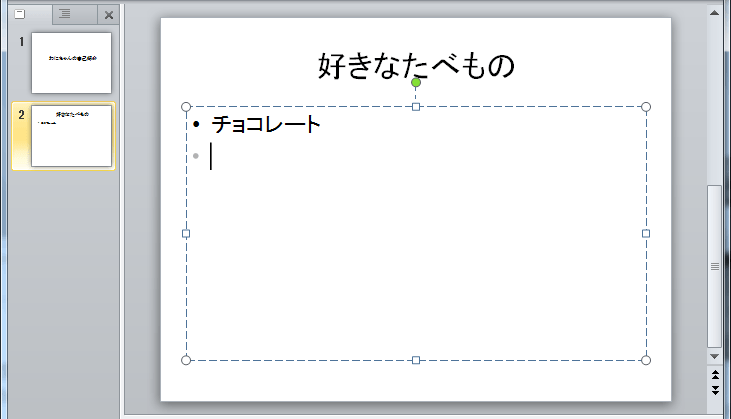
備考
ただひたすら文字を入力してスライドを増やしていくには、アウトライン操作するとよいでしょう。新しいスライドの挿入はショートカットキーCtrl+Mキーでも行えます。
INDEX
異なるバージョンの記事
コメント
※技術的な質問は、Microsoftコミュニティで聞いてください!

